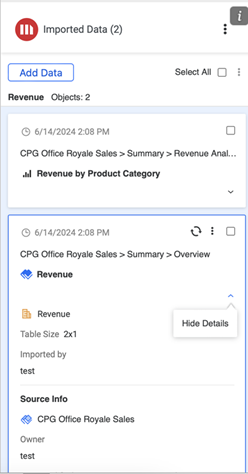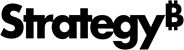Strategy ONE
导入数据透视表
从 MicroStrategy 开始 一 (2024 年 6 月),您可以将仪表板和报告中的数据直接导入数据透视表结构。
您可以使用以下方式自定义导入体验数据透视表设置此外导入设置,提示设置, 和分页设置。
- 连接到Strategy for Office插件。Strategy for Office在侧面板中打开。
- 选择一个起始单元格。
- 点击导入数据。
- 出现导入窗口,允许您浏览库 Web 视图中的内容,您可以在其中从智能视图中选择源对象或内容发现。
- 根据所选的内容类型执行操作来导入数据:
对于数据集、多维数据集和报表,选择一个对象并单击导入数据透视表或选择导入数据透视表从下拉菜单中。如果要细化数据,还可以单击准备数据。
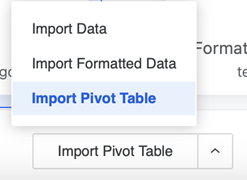
- 对于仪表板:
- 选择一个仪表板并单击进口。
- 如果需要,导航到所需页面并调整过滤器。
选择网格可视化并单击导入数据透视表或选择导入数据透视表从下拉菜单中。
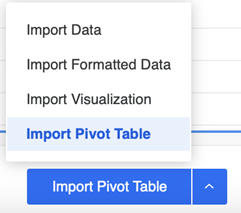
-
如果选定的单元格范围不可用,则会出现“导入目标”对话框,要求您为数据选择新的目标。选择以下两个选项之一:
- 活动单元:在工作表中选择您想要导入数据的单元格。
-
新工作表:将创建一张包含您的数据的新表。
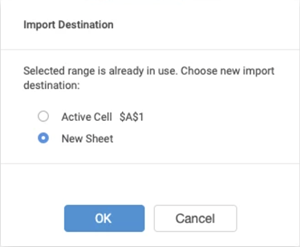
-
导入的对象显示在插件侧面板上。
从 MicroStrategy ONE 开始 (2024 年 6 月),导入的内容将根据 Excel 工作表的位置显示在侧面板上,以支持简化的内容跟踪。
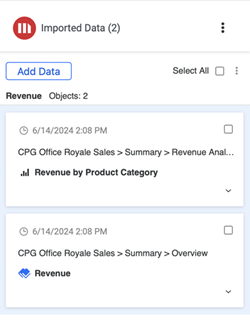
-
如果单击导入的对象,它将在工作表中突出显示。
您还可以通过展开显示详细信息下拉列表。